Impostazione dell'ambiente di comunicazione
In questa sezione viene descritto come configurare le impostazioni di comunicazione tra la macchina e i computer in rete. Se si effettuano le impostazioni per la prima volta, utilizzare il pannello comandi della macchina.
Una volta configurate, è possibile modificare le impostazioni tramite software e senza utilizzare il pannello comandi della macchina. Per ulteriori informazioni, vedere "Tabella delle impostazioni/registrazione".
IMPORTANTE |
La funzione [Impostazioni SNMP] non supporta le reti AppleTalk. |
1.
Premere  .
.
 .
. 2.
Premere [Preferenze] → [Rete].
3.
Premere [Impostazioni SNMP] per [Rete] → specificare le impostazioni SNMP v. 1 → premere [OK].
Per utilizzare SNMP v. 1, premere [On] per <Utilizzo SNMPv1> → impostare le autorizzazioni di accesso a MIB e i nomi di community.
IMPORTANTE | ||||||||||||||||||||||||||||
La macchina supporta le funzioni di gestione SNMP v. 1 e SNMP v. 3, che possono essere utilizzate simultaneamente. Le funzioni [Solo lettura]/[Lettura/Scrittura] di SNMP v. 1 e le funzioni di sicurezza di SNMP v. 3, per esempio il percorso di comunicazione crittografato, consentono di gestire in modo più sicuro le periferiche. Le combinazioni delle funzioni SNMP v. 1 e SNMP v. 3 utilizzabili sono le seguenti:
Se si desidera utilizzare un'utilità Canon, in alcuni casi sono necessarie le seguenti impostazioni: Premere [On] per <Utilizzo SNMPv1> → [Impostazioni community dedicata]. Premere [On] per <Community dedicata> → [Lettura/Scrittura] per <Autorizzazione accesso MIB>. Premere [On] per [Impostazioni porta dedicata]. È possibile limitare gli indirizzi IP dei computer per i quali impostare o sfogliare le voci. Limitando gli indirizzi IP, non è possibile impostare o sfogliare informazioni dettagliate relative alla macchina su computer il cui indirizzo IP non è stato autorizzato a inviare o ricevere dati, anche se <Utilizzo SNMPv1>, <Utilizzo SNMPv3> e [Impostazioni porta dedicata] sono impostati su 'On'. Per ulteriori informazioni, vedere "Impostazioni TCP/IPv4" e "Impostazioni TCP/IPv6". | ||||||||||||||||||||||||||||
Per impostare una Community dedicata:
Premere [On] per <Utilizzo SNMPv1> → [Impostazioni community dedicata].
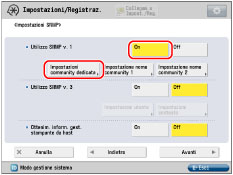
Premere [On] per <Community dedicata> → selezionare <Autorizzazione accesso MIB>.
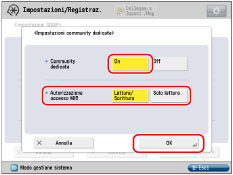
Premere [OK].
Per impostare il Nome community 1:
Premere [On] per <Utilizzo SNMPv1> → [Impostazione nome community 1].
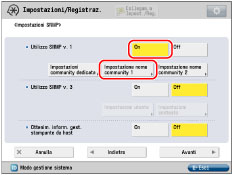
Premere [On] per <Nome community 1> → selezionare <Autorizzazione accesso MIB> → premere [Nome community].
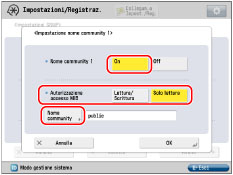
Digitare il nome community → premere [OK].
È possibile cambiare il nome community in [Nome community] con un nome diverso da 'public'.
Premere [OK].
Per impostare il Nome community 2:
Premere [On] per <Utilizzo SNMPv1> → [Impostazione nome community 2].
Premere [On] per <Nome community 2> → selezionare <Autorizzazione accesso MIB> → premere [Nome community].
Digitare il nome community → premere [OK].
È possibile cambiare il nome community in [Nome community] con un nome diverso da 'public2'.
Premere [OK].
4.
Specificare le impostazioni per SNMP v. 3 → premere [OK].
Per utilizzare SNMP v. 3, premere [On] per <Utilizzo SNMPv3> → impostare l'utente e il contesto.
Se non si vuole utilizzare SNMP v. 3, passare al punto 5.
NOTA |
Per impostazione predefinita, viene registrato un utente SNMP v. 3 con le seguenti impostazioni. Eliminare o modificare le impostazioni, se necessario. [Nome utente]: initial <Autorizzazione accesso MIB>: [Lettura/Scritt.] <Impostaz.protezione>: [Auten. Sì/Crittog. Sì] <Algoritmo autenticaz.>: [MD5] [Password autenticaz.]: initial <Algoritmo crittografia>: [DES] [Password crittografia]: initial |
Per aggiungere un utente SNMP v. 3:
Premere [On] per <Utilizzo SNMPv3> → [Impostazioni utente] → [Registra].
Premere [Nome utente].
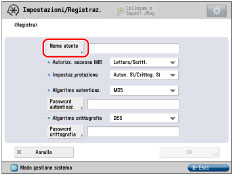
Digitare il nome utente → premere [OK].
Premere l'elenco a comparsa <Autorizz. accesso MIB> → selezionare il tipo di autorizzazione di accesso a MIB.
Premere l'elenco a comparsa <Impostaz.protezione> → selezionare il tipo di protezione.
[Auten. Sì/Crittog. Sì]: | Applica l'autenticazione e la crittografia. |
[Auten. Sì/Crittog. No]: | Applica solo l'autenticazione. |
[Auten. No/Crittog. No]: | Non applica l'autenticazione né la crittografia. |
Eseguire le impostazioni in base al tipo di protezione.
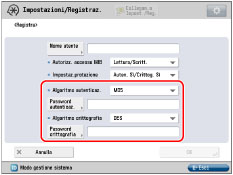
<Impostaz.protezione> | Impostazioni necessarie |
[Auten. Sì/Crittog. Sì]: | Selezionare [MD5] o [SHA1] dall'elenco a comparsa <Algoritmo autenticaz.> → impostare [Password autenticaz.]. Selezionare [DES] o [AES] dall'elenco a comparsa <Algoritmo crittografia> → impostare [Password crittografia]. |
[Auten. Sì/Crittog. No]: | Selezionare [MD5] o [SHA1] dall'elenco a comparsa <Algoritmo autenticaz.> → impostare [Password autenticaz.]. |
[Auten. No/Crittog. No]: | Non sono necessarie impostazioni. |
Premere [OK].
Per controllare o modificare le impostazioni di utente SNMP v. 3:
Premere [On] per <Utilizzo SNMPv3> → [Impostazioni utente] → selezionare l'utente per il quale controllare/modificare le impostazioni.
Premere [Dettagli/Modifica] → controllare/modificare le impostazioni → premere [OK].
Per eliminare un utente SNMP v. 3 :
Premere [Impostazioni utente] → selezionare l'utente per il quale eliminare le impostazioni → premere [Elimina].
Premere [OK].
Se si desidera abilitare/disabilitare SNMP v. 3 per un utente registrato SNMP v. 3:
Premere [Impostazioni utente] → selezionare l'utente per il quale attivare/disattivare SNMP v. 3 → premere [Utente On/Off].
Premere [OK].
Per aggiungere un contesto:
Premere [Impostazioni contesto] → [Registra].
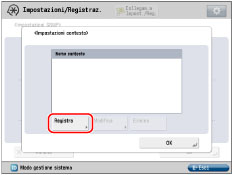
Immettere il nome del contesto da aggiungere → premere [OK].
Premere [OK].
Per modificare il nome di un contesto:
Premere [Impostazioni contesto] → selezionare il contesto del quale cambiare il nome → premere [Modifica].
Digitare il nome del contesto → premere [OK].
Premere [OK].
Per eliminare un contesto:
Premere [Impostazioni contesto] → selezionare il contesto da eliminare → premere [Elimina].
Premere [OK].
NOTA |
Viene registrato per impostazione predefinita un contesto denominato 'NULL'. Il contesto 'NULL' non può essere cancellato e non viene visualizzato nella schermata Impostazioni contesto. |
5.
Impostare la funzione di monitoraggio della porta SNMP → premere [Avanti].
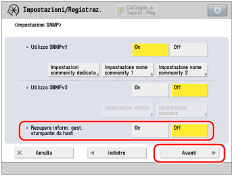
Per utilizzare la funzione di monitoraggio della porta SNMP con Windows Server 2008/7/Server 2008 R2/8.1/Server 2012/10, impostare <Recupero inform. gest. stampante da host> su 'On'. Se si imposta [Porta standard TCP/IP] per la porta del driver di stampa nelle proprietà della stampante, la funzione di monitoraggio della porta SNMP viene attivata automaticamente per ottenere informazioni di gestione della stampante, per esempio informazioni sulle applicazioni di stampa e sulle porte della stampante.
6.
Impostare [Rifiutare pacchetti SNMP se è attivo modo riposo] → premere [OK].
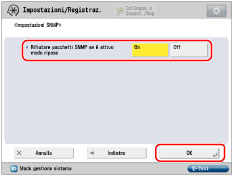
Selezionare [On] per annullare i pacchetti SNMP ricevuti quando la macchina si trova in modo Riposo.
IMPORTANTE |
Impostando <Rifiutare pacchetti SNMP se è attivo modo riposo> su 'On' potrebbe non essere possibile accedere alla macchina dal software Canon (Serie iW) o dalle applicazioni che utilizzano il protocollo SNMP. |
7.
Premere [Impostazioni porta dedicata] per [Rete] → specificare le impostazioni necessarie → premere [OK].
Premere [On] per impostare o visualizzare informazioni dettagliate sulla macchina tramite un programma di utilità o un driver di stampa Canon.
IMPORTANTE |
Se si desidera utilizzare un'utilità Canon, in alcuni casi sono necessarie le seguenti impostazioni: Premere [On] per <Utilizzo SNMPv1> → [Impostazioni community dedicata]. Premere [On] per <Community dedicata> → [Lettura/Scrittura] per <Autorizzazione accesso MIB>. Premere [On] per [Impostazioni porta dedicata]. È possibile limitare gli indirizzi IP dei computer per i quali impostare o sfogliare le voci. Limitando gli indirizzi IP, non è possibile impostare o sfogliare informazioni dettagliate relative alla macchina su computer il cui indirizzo IP non è stato autorizzato a inviare o ricevere dati, anche se <Utilizzo SNMPv1>, <Utilizzo SNMPv3> e [Impostazioni porta dedicata] sono impostati su 'On'. Per ulteriori informazioni, vedere "Impostazioni TCP/IPv4" e "Impostazioni TCP/IPv6". |
8.
Premere [Utilizzo funzione di spooling] per [Rete] → specificare le impostazioni necessarie → premere [OK].
Premere [On] per eseguire lo spool dei lavori di stampa trasmessi alla macchina sul disco fisso.
IMPORTANTE |
Se il imagePRESS Printer Kit è attivato, tenere presente quanto segue: Se si stampa un file in formato PDF o PS specificando il relativo URL sull'interfaccia utente remota, il processo di stampa viene sempre inviato allo spooler, indipendentemente dalle impostazioni eseguite per questa opzione. |
NOTA |
Quando si esegue lo spool di un processo di stampa sul disco fisso della macchina, il tempo necessario per liberare un computer dopo l'invio di un processo di stampa è inferiore al tempo necessario normalmente. |